วิธีแปลอีเมลขาเข้าใน Microsoft Outlook

เรียนรู้วิธีแปลอีเมลขาเข้าผ่าน Microsoft Outlook อย่างง่ายดาย โดยปรับการตั้งค่าเพื่อแปลอีเมลหรือดำเนินการแปลแบบครั้งเดียว
เริ่มต้นด้วยการอัปเดตฟีเจอร์ Windows 10 ครั้งต่อไปเครื่องมือ Snipping Tool แบบคลาสสิก จะถูกแทนที่ด้วยแอป screengrab ที่ได้รับการปรับปรุงซึ่งเรียกว่า Screen Sketch ได้รับการแนะนำให้รู้จักกับWindows Ink Workspaceและขณะนี้กำลังถูกใช้เป็นแอปแบบสแตนด์อโลนสำหรับประสบการณ์การสนิปหน้าจอ รองรับคุณลักษณะส่วนใหญ่เดียวกันกับที่คุณเคยใช้ใน Snipping Tool โดยมีการปรับปรุงเพิ่มเติม เช่น การใส่คำอธิบายประกอบภาพหน้าจอและการแชร์ที่ง่ายขึ้น
Screen Sketch ใหม่เปิดตัวครั้งแรกกับRedstone 5 Build 17661และจะพร้อมใช้งานกับ Windows 10 1809 ซึ่งในขณะที่เขียนบทความนี้ คาดว่าจะเปิดตัวในฤดูใบไม้ร่วงนี้ หากคุณเปิด Snipping Tool คุณจะเห็นข้อความต่อไปนี้เพื่อแจ้งให้คุณทราบว่าจะถูกลบออกและรวมเข้ากับเครื่องมือ Snip & Sketch ใหม่
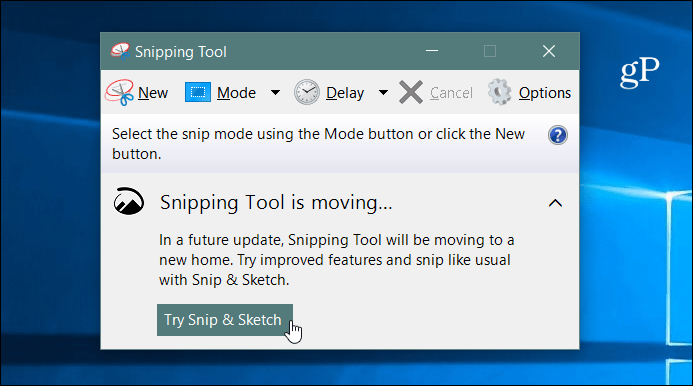
ภาพหน้าจอด้วย Windows 10 Snip & Sketch
หากต้องการจับภาพหน้าจอ ให้เปิดแอป Screen Sketch แล้วคลิก ปุ่ม ใหม่หรือกดCtrl + N
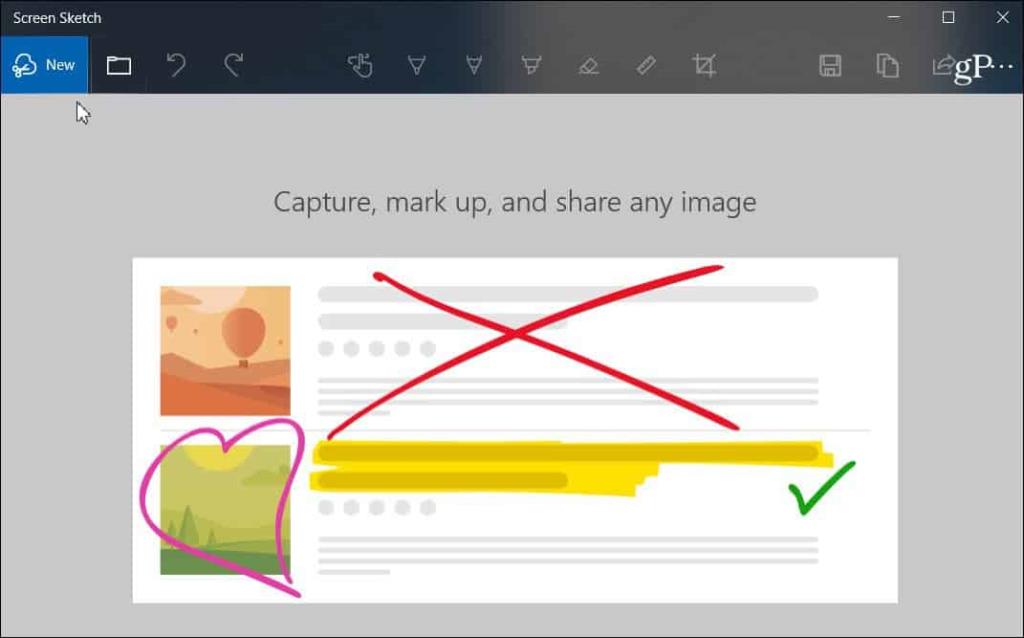
เช่นเดียวกับเครื่องมือสนิป หน้าจอจะเป็นสีเทา และคุณจะเห็นตัวเลือกสองสามตัวที่ด้านบน ปุ่มต่างๆ นำเสนอวิธีต่างๆ ในการถ่ายภาพ เช่น รูปแบบอิสระ ภูมิภาค หรือแบบเต็มหน้าจอ คุณยังสามารถใช้คีย์ผสมของWindows Key + Shift + Sเพื่อเริ่มช็อตภูมิภาคได้โดยตรง
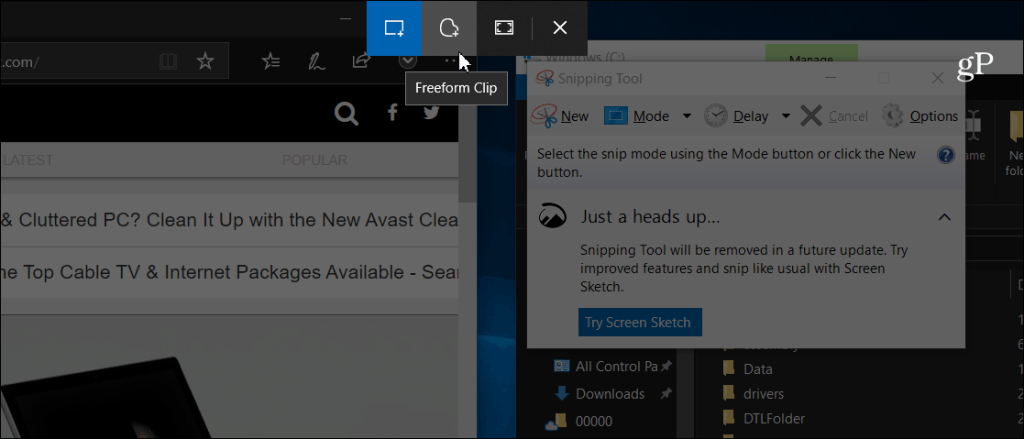
เมื่อคุณถ่ายภาพแล้ว คุณจะเห็นตัวเลือกหลายวิธีในการใส่คำอธิบายประกอบ มีตัวเลือกต่างๆ ในแถบเครื่องมือ Screen Sketch เช่น ไม้บรรทัด สีหมึกต่างๆ การครอบตัด ฯลฯ ซึ่งคล้ายกับคุณลักษณะการใช้หมึกอื่นๆ ของWindows เช่น Ink Workspace หรือสิ่งที่คุณเห็นเมื่อคุณใส่คำอธิบายประกอบ eBook ใน Microsoft Edgeด้วยนิ้วของคุณ แน่นอน หากคุณมีปากกา Surface คุณจะมีคุณสมบัติและการตั้งค่าเพิ่มเติมอีกหลายรายการเพื่อกำหนดค่า
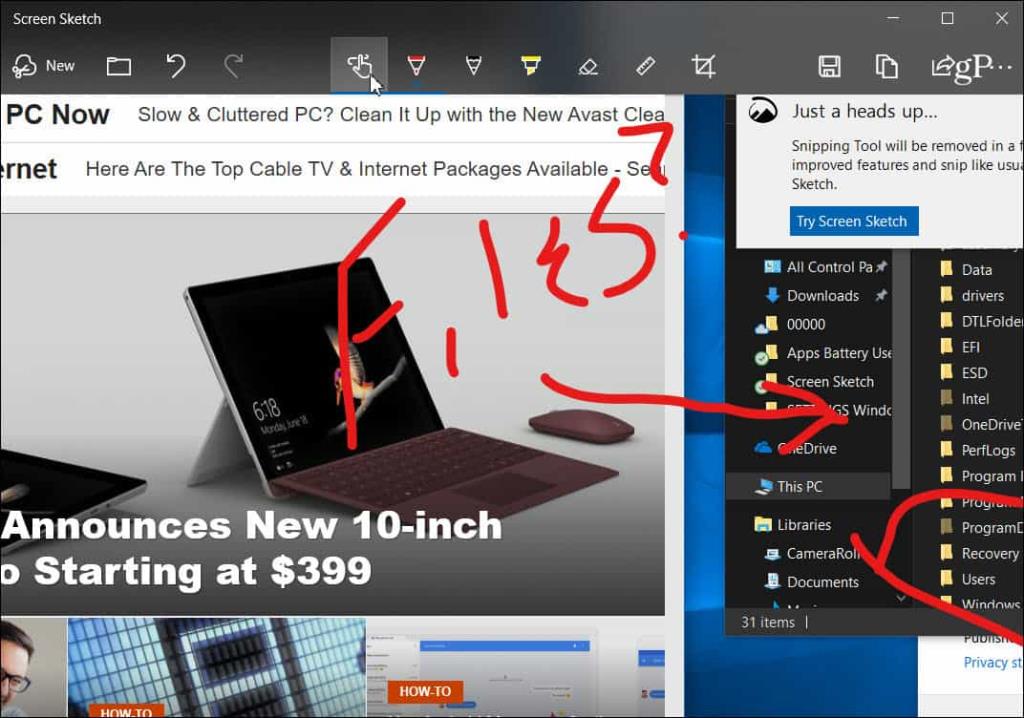
หากต้องการแชร์ช็อต ให้คลิกไอคอนแชร์ที่มุมบนขวาของแอป คุณจะได้รับรายชื่อแอป ผู้คน และอุปกรณ์ที่คุณสามารถแชร์ไฟล์ด้วยได้ ประสบการณ์นี้คล้ายกับคุณลักษณะการแชร์อื่นๆ ใน Windows 10 เช่นการแชร์ในบริเวณใกล้เคียง
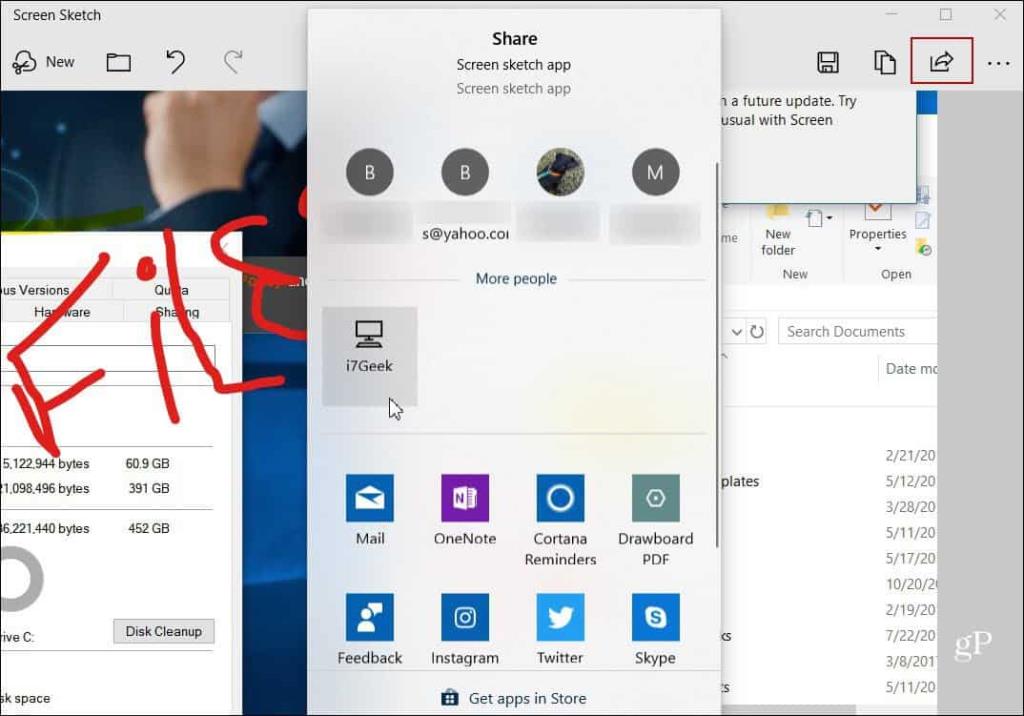
คุณยังสามารถสร้าง ปุ่ม PrtScnเพื่อเปิดการสนิปหน้าจอได้ ไปที่การตั้งค่า> ความง่ายในการเข้าถึง> แป้นพิมพ์และเปิดตัวเลือกภายใต้ส่วน "ทางลัดหน้าจอพิมพ์"
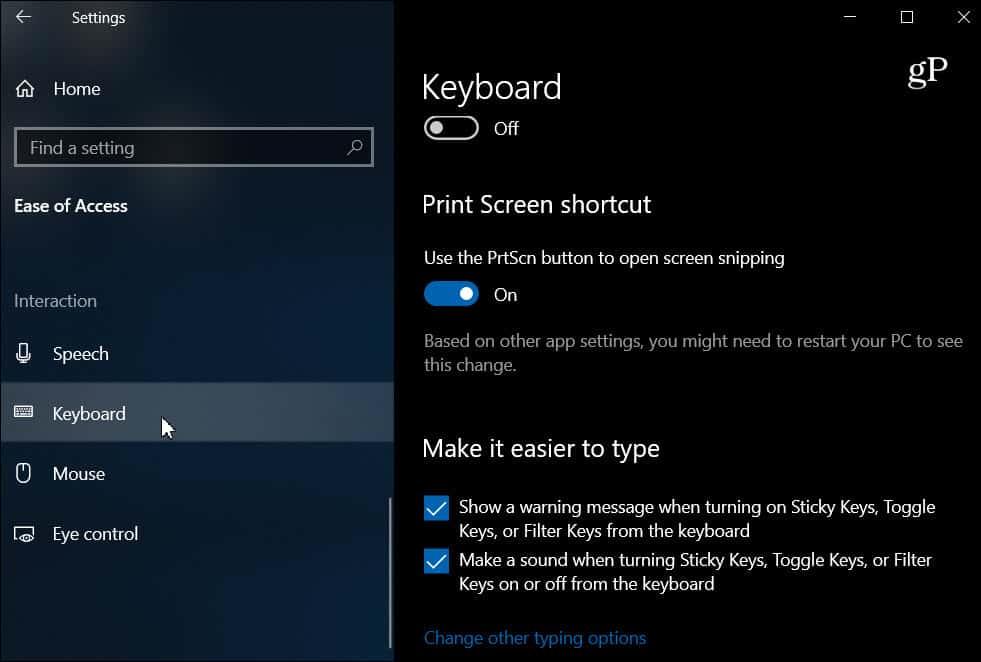
เราได้กล่าวถึงวิธีการจับภาพหน้าจอบนทุกแพลตฟอร์มแล้ว และเครื่องมือ Snip & Sketch ใหม่ก็เป็นวิธีที่ยอดเยี่ยมในการหยิบ มาร์กอัป และแชร์ภาพหน้าจอของคุณจาก Windows 10 เมื่อเปิดตัวอย่างเป็นทางการ ผู้ใช้ Snipping Tool ปัจจุบันจะพบว่าใช้งานง่าย มันตอบสนองและใช้งานง่าย แต่มีคุณสมบัติมากกว่า
เรียนรู้วิธีแปลอีเมลขาเข้าผ่าน Microsoft Outlook อย่างง่ายดาย โดยปรับการตั้งค่าเพื่อแปลอีเมลหรือดำเนินการแปลแบบครั้งเดียว
อ่านคำแนะนำเพื่อปฏิบัติตามวิธีแก้ปัญหาทีละขั้นตอนสำหรับผู้ใช้และเจ้าของเว็บไซต์เพื่อแก้ไขข้อผิดพลาด NET::ERR_CERT_AUTHORITY_INVALID ใน Windows 10
ค้นหาข้อมูลเกี่ยวกับ CefSharp.BrowserSubprocess.exe ใน Windows พร้อมวิธีการลบและซ่อมแซมข้อผิดพลาดที่เกี่ยวข้อง มีคำแนะนำที่เป็นประโยชน์
ค้นพบวิธีแก้ไขปัญหาเมื่อคุณไม่สามารถจับภาพหน้าจอได้เนื่องจากนโยบายความปลอดภัยในแอป พร้อมเทคนิคที่มีประโยชน์มากมายในการใช้ Chrome และวิธีแชร์หน้าจออย่างง่ายๆ.
ในที่สุด คุณสามารถติดตั้ง Windows 10 บน M1 Macs โดยใช้ Parallels Desktop 16 สำหรับ Mac นี่คือขั้นตอนที่จะทำให้เป็นไปได้
ประสบปัญหาเช่น Fallout 3 จะไม่เปิดขึ้นหรือไม่ทำงานบน Windows 10? อ่านบทความนี้เพื่อเรียนรู้วิธีทำให้ Fallout 3 ทำงานบน Windows 10 ได้อย่างง่ายดาย
วิธีแก้ไขข้อผิดพลาด Application Error 0xc0000142 และ 0xc0000005 ด้วยเคล็ดลับที่มีประสิทธิภาพและการแก้ปัญหาที่สำคัญ
เรียนรู้วิธีแก้ไข Microsoft Compatibility Telemetry ประมวลผลการใช้งาน CPU สูงใน Windows 10 และวิธีการปิดการใช้งานอย่างถาวร...
หากพบข้อผิดพลาดและข้อบกพร่องของ World War Z เช่น การหยุดทำงาน ไม่โหลด ปัญหาการเชื่อมต่อ และอื่นๆ โปรดอ่านบทความและเรียนรู้วิธีแก้ไขและเริ่มเล่นเกม
เมื่อคุณต้องการให้ข้อความในเอกสารของคุณโดดเด่น คุณสามารถใช้เครื่องมือในตัวที่มีประโยชน์ได้ ต่อไปนี้คือวิธีการเน้นข้อความใน Word




![Fallout 3 จะไม่เปิด/ไม่ทำงานบน Windows 10 [แก้ไขด่วน] Fallout 3 จะไม่เปิด/ไม่ทำงานบน Windows 10 [แก้ไขด่วน]](https://luckytemplates.com/resources1/images2/image-6086-0408150423606.png)
![[แก้ไขแล้ว] จะแก้ไขข้อผิดพลาดแอปพลิเคชัน 0xc0000142 และ 0xc0000005 ได้อย่างไร [แก้ไขแล้ว] จะแก้ไขข้อผิดพลาดแอปพลิเคชัน 0xc0000142 และ 0xc0000005 ได้อย่างไร](https://luckytemplates.com/resources1/images2/image-9974-0408150708784.png)

![[แก้ไขแล้ว] ข้อผิดพลาดของ World War Z – หยุดทำงาน ไม่เปิดตัว หน้าจอดำและอื่น ๆ [แก้ไขแล้ว] ข้อผิดพลาดของ World War Z – หยุดทำงาน ไม่เปิดตัว หน้าจอดำและอื่น ๆ](https://luckytemplates.com/resources1/images2/image-8889-0408150514063.png)
